Styr cloudapps med politikker
Med politikker kan du definere, hvordan dine brugere skal fungere i cloudmiljøet. De giver dig mulighed for at registrere risikable adfærd, overtrædelser eller mistænkelige datapunkter og aktiviteter i dit cloudmiljø. Hvis det er nødvendigt, kan du integrere arbejdsflow for afhjælpning for at opnå fuldstændig risikoafhjælpning. Der er flere typer politikker, der korrelerer med de forskellige typer oplysninger, du vil indsamle om dit cloudmiljø, og de typer afhjælpningshandlinger, du vil udføre.
Hvis der f.eks. er en trussel om dataovertrædelse, som du vil sætte i karantæne, skal du have en anden type politik på plads, end hvis du vil blokere, at en risikable cloudapp bruges af din organisation.
Politiktyper
Når du ser på siden Politikadministration , kan du skelne mellem de forskellige politikker og skabeloner ved hjælp af type og ikon for at se, hvilke politikker der er tilgængelige. Politikkerne kan ses sammen under fanen Alle politikker eller under deres respektive kategorifaner. De tilgængelige politikker afhænger af datakilden, og hvad du har aktiveret i Defender for Cloud Apps for din organisation. Hvis du f.eks. har uploadet cloudregistreringslogge, vises politikkerne vedrørende cloudregistrering.
Følgende typer politikker kan oprettes:
| Ikon for politiktype | Politiktype | Kategori | Brug |
|---|---|---|---|

|
Aktivitetspolitik | Trusselsregistrering | Aktivitetspolitikker giver dig mulighed for at gennemtvinge en lang række automatiserede processer ved hjælp af appudbyderens API'er. Disse politikker giver dig mulighed for at overvåge bestemte aktiviteter, der udføres af forskellige brugere, eller følge uventet høje satser for en bestemt type aktivitet. Få mere at vide |

|
Politik for registrering af uregelmæssigheder | Trusselsregistrering | Politikker for registrering af uregelmæssigheder giver dig mulighed for at søge efter usædvanlige aktiviteter i dit cloudmiljø. Registrering er baseret på de risikofaktorer, du angiver for at advare dig, når der sker noget, der er anderledes end den oprindelige plan for din organisation eller fra brugerens almindelige aktivitet. Få mere at vide |

|
OAuth-apppolitik | Trusselsregistrering | Politikker for OAuth-apps giver dig mulighed for at undersøge, hvilke tilladelser hver OAuth-app har anmodet om, og automatisk godkende eller tilbagekalde den. Disse er indbyggede politikker, der følger med Defender for Cloud Apps og ikke kan oprettes. Få mere at vide |

|
Politik for registrering af malware | Trusselsregistrering | Politikker for registrering af malware giver dig mulighed for at identificere skadelige filer i dit cloudlager og automatisk godkende eller tilbagekalde dem. Dette er en indbygget politik, der følger med Defender for Cloud Apps og ikke kan oprettes. Få mere at vide |

|
Filpolitik | Beskyttelse af oplysninger | Filpolitikker gør det muligt for dig at scanne dine cloudapps for angivne filer eller filtyper (delt, delt med eksterne domæner), data (beskyttede oplysninger, personlige data, kreditkortoplysninger og andre typer data) og anvende styringshandlinger på filerne (styringshandlinger er specifikke for cloudapps). Få mere at vide |

|
Adgangspolitik | Betinget adgang | Adgangspolitikker giver dig overvågning og kontrol over brugerlogon i dine cloudapps i realtid. Få mere at vide |

|
Sessionspolitik | Betinget adgang | Sessionspolitikker giver dig overvågning og kontrol over brugeraktivitet i dine cloudapps i realtid. Få mere at vide |

|
Politik for appregistrering | Skygge-it | Politikker for appregistrering giver dig mulighed for at angive beskeder, der giver dig besked, når der registreres nye apps i din organisation. Få mere at vide |
Identificerer risiko
Defender for Cloud Apps hjælper dig med at afhjælpe forskellige risici i cloudmiljøet. Du kan konfigurere en hvilken som helst politik og besked til at være knyttet til en af følgende risici:
Adgangskontrol: Hvem får adgang til hvad fra hvor?
Overvåg løbende adfærd og registrering af unormale aktiviteter, herunder højrisiko insiderangreb og eksterne angreb, og anvend en politik til at advare, blokere eller kræve identitetsbekræftelse for en hvilken som helst app eller en bestemt handling i en app. Aktiverer politikker for adgangskontrol i det lokale miljø og mobilenheder baseret på bruger, enhed og geografi med grov blokering og detaljeret visning, redigering og blokering. Registrer mistænkelige logonhændelser, herunder fejl i multifaktorgodkendelse, logonfejl for deaktiveret konto og repræsentationshændelser.
Overholdelse: Brydes dine krav til overholdelse af angivne standarder?
Katalogér og identificer følsomme eller regulerede data, herunder delingstilladelser for hver fil, der er gemt i filsynkroniseringstjenester, for at sikre overholdelse af regler som PCI, SOX og HIPAA
Konfigurationskontrolelement: Foretages der uautoriserede ændringer af konfigurationen?
Overvåg konfigurationsændringer, herunder manipulation af fjernkonfiguration.
Cloudregistrering: Bruges der nye apps i din organisation? Har du et problem med, at Shadow IT-apps bruges, som du ikke kender til?
Bedømmer den samlede risiko for hver cloudapp baseret på lovmæssige certificeringer og branchecertificeringer og bedste praksis. Giver dig mulighed for at overvåge antallet af brugere, aktiviteter, trafikmængde og typiske brugstimer for hvert cloudprogram.
DLP: Deles beskyttede filer offentligt? Har du brug for at sætte filer i karantæne?
DLP-integration i det lokale miljø sikrer integration og afhjælpning med lukkede løkker med eksisterende DLP-løsninger i det lokale miljø.
Privilegerede konti: Har du brug for at overvåge administratorkonti?
Overvågning og rapportering af privilegerede brugere og administratorer i realtid.
Delingskontrol: Hvordan deles data i dit cloudmiljø?
Undersøg indholdet af filer og indhold i cloudmiljøet, og gennemtving interne og eksterne delingspolitikker. Overvåg samarbejde og gennemtving delingspolitikker, f.eks. blokering af filer, så de ikke deles uden for organisationen.
Trusselsregistrering: Er der mistænkelige aktiviteter, der truer dit cloudmiljø?
Modtag meddelelser i realtid for enhver politikovertrædelse eller aktivitetsgrænse via mail. Ved at anvende algoritmer til maskinel indlæring giver Defender for Cloud Apps dig mulighed for at registrere funktionsmåder, der kan indikere, at en bruger misbruger data.
Sådan styrer du risikoen
Følg denne proces for at styre risikoen med politikker:
Opret en politik ud fra en skabelon eller en forespørgsel.
Finjuster politikken for at opnå de forventede resultater.
Tilføj automatiserede handlinger for at reagere på og afhjælpe risici automatisk.
Opret en politik
Du kan enten bruge Defender for Cloud Apps politikskabeloner som udgangspunkt for alle dine politikker eller oprette politikker ud fra en forespørgsel.
Politikskabeloner hjælper dig med at angive de korrekte filtre og konfigurationer, der er nødvendige for at registrere bestemte hændelser af interesse i dit miljø. Skabelonerne indeholder politikker af alle typer og kan anvendes på forskellige tjenester.
Hvis du vil oprette en politik ud fra politikskabeloner, skal du udføre følgende trin:
I Microsoft Defender-portalen under Cloud Apps skal du gå til Politikker –>Politikskabeloner.
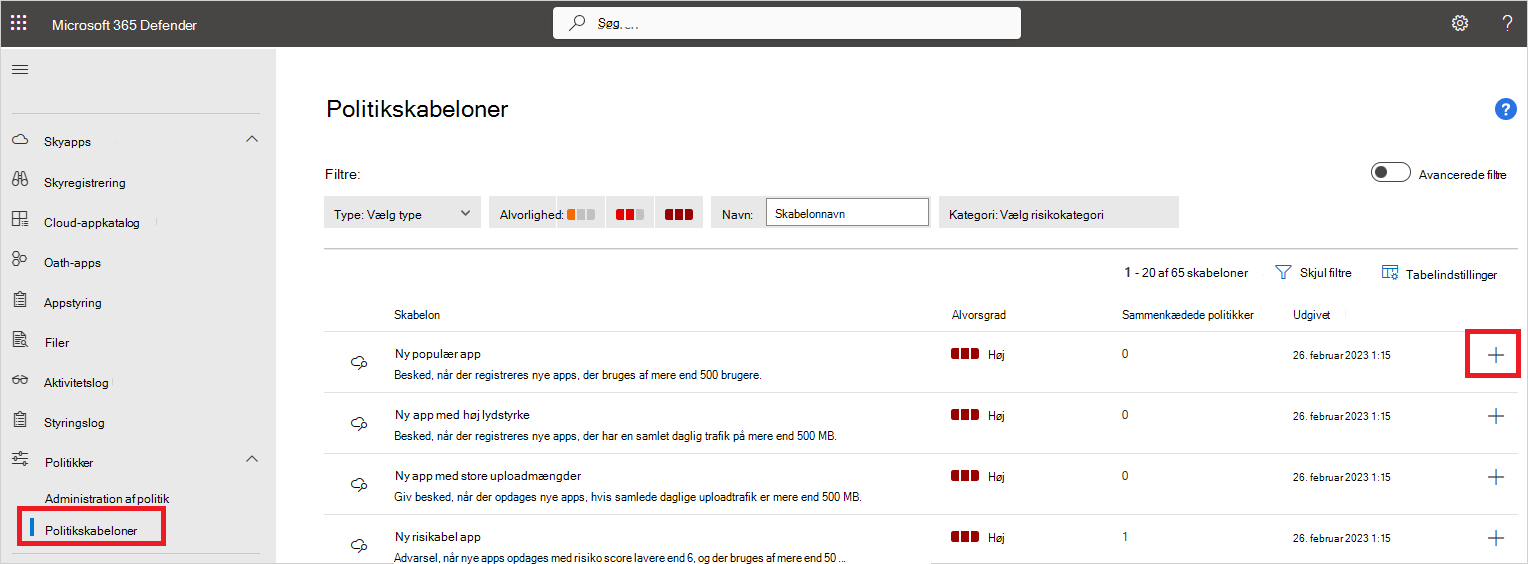
Vælg plustegnet (+) længst til højre i rækken i den skabelon, du vil bruge. Der åbnes en oprettelsespolitikside med den foruddefinerede konfiguration af skabelonen.
Rediger skabelonen efter behov for din brugerdefinerede politik. Alle egenskaber og felter i denne nye skabelonbaserede politik kan ændres i henhold til dine behov.
Bemærk!
Når politikfiltrene bruges, søges der kun efter hele ord adskilt af komaer, prikker, mellemrum eller understregningstegn. Hvis du f.eks. søger efter malware eller virus, finder den virus_malware_file.exe, men den finder ikke malwarevirusfile.exe. Hvis du søger efter malware.exe, finder du ALLE filer med enten malware eller exe i filnavnet, hvorimod hvis du søger efter "malware.exe" (med anførselstegnene), kan du kun finde filer, der indeholder nøjagtigt "malware.exe".
Er kun lig med søgninger efter hele strengen, hvis du f.eks. søger efter malware.exe finder den malware.exe, men ikke malware.exe.txt.Når du har oprettet den nye skabelonbaserede politik, vises der et link til den nye politik i kolonnen Sammenkædede politikker i tabellen med politikskabeloner ud for den skabelon, som politikken blev oprettet ud fra. Du kan oprette lige så mange politikker, du vil, fra hver skabelon, og de vil alle blive sammenkædet med den oprindelige skabelon. Sammenkædning giver dig mulighed for at spore alle politikker, der er bygget ved hjælp af den samme skabelon.
Du kan også oprette en politik under undersøgelsen. Hvis du undersøger aktivitetsloggen, filer eller identiteter, og du foretager detailudledning for at søge efter noget specifikt, kan du når som helst oprette en ny politik baseret på resultaterne af din undersøgelse.
Det kan f.eks. være, at du vil oprette en, hvis du kigger på aktivitetsloggen og får vist en administratoraktivitet uden for dit kontors IP-adresser.
Benyt følgende fremgangsmåde for at oprette en politik, der er baseret på undersøgelsesresultater:
I Microsoft Defender-portalen skal du gå til en af disse:
- Cloud Apps –>aktivitetslog
- Cloud Apps –>filer
- Assets –>Identities
Brug filtrene øverst på siden til at begrænse søgeresultaterne til det mistænkelige område. På siden Aktivitetslog skal du f.eks. vælge Administrativ aktivitet og vælge Sand. Vælg derefter Kategori under IP-adresse, og angiv værdien til ikke at indeholde IP-adressekategorier, du har oprettet for dine genkendte domæner, f.eks. din administrator, din virksomhed og VPN-IP-adresser.
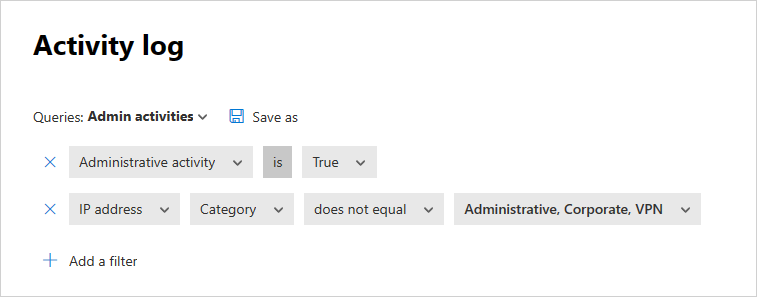
Under forespørgslen skal du vælge Ny politik i søgningen.
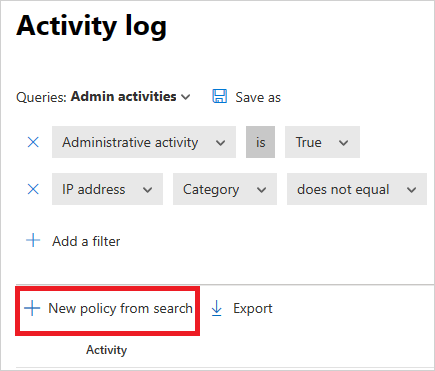
Der åbnes en side til oprettelse af en politik, der indeholder de filtre, du brugte i din undersøgelse.
Rediger skabelonen efter behov for din brugerdefinerede politik. Alle egenskaber og felter i denne nye undersøgelsesbaserede politik kan ændres i henhold til dine behov.
Bemærk!
Når politikfiltrene bruges, søges der kun efter hele ord adskilt af komaer, prikker, mellemrum eller understregningstegn. Hvis du f.eks. søger efter malware eller virus, finder den virus_malware_file.exe, men den finder ikke malwarevirusfile.exe.
Er kun lig med søgninger efter hele strengen, hvis du f.eks. søger efter malware.exe finder den malware.exe, men ikke malware.exe.txt.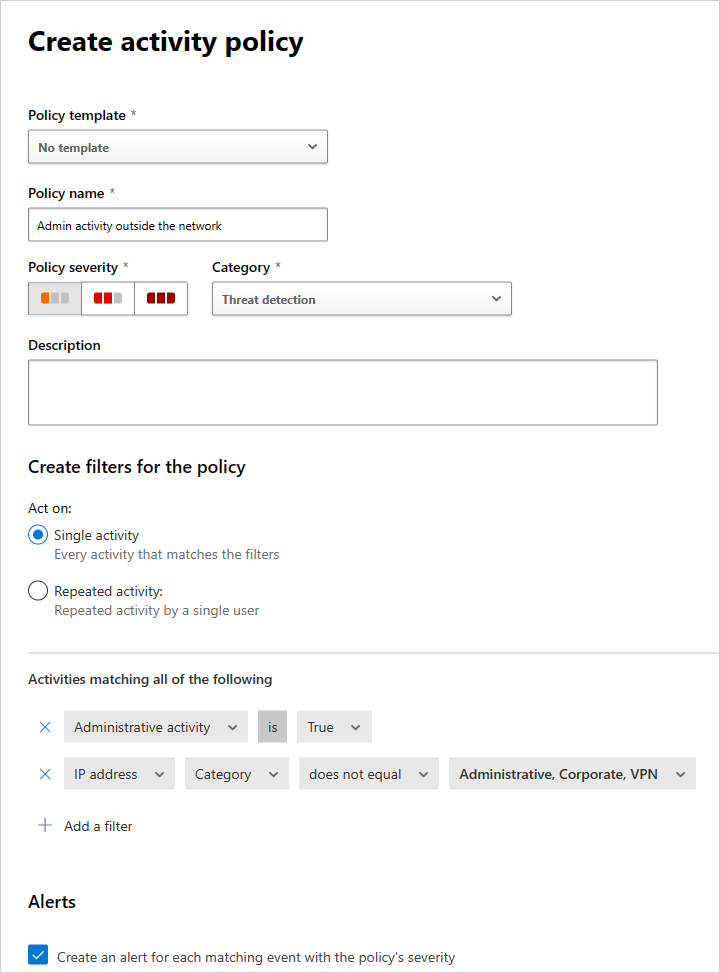
Bemærk!
Du kan få flere oplysninger om angivelse af politikfelter i den tilsvarende politikdokumentation:
Tilføj automatiserede handlinger for automatisk at reagere på og afhjælpe risici
Du kan se en liste over tilgængelige styringshandlinger pr. app under Styring af forbundne apps.
Du kan også angive politikken til at sende dig en besked via mail, når der registreres matches.
Hvis du vil angive dine meddelelsesindstillinger, skal du gå til Indstillinger for mailmeddelelse.
Aktivér og deaktiver politikker
Når du har oprettet en politik, kan du aktivere eller deaktivere den. Hvis du deaktiverer, undgår du, at det er nødvendigt at slette en politik, når du har oprettet den for at stoppe den. Hvis du af en eller anden grund vil stoppe politikken, skal du i stedet deaktivere den, indtil du vælger at aktivere den igen.
Hvis du vil aktivere en politik, skal du vælge de tre prikker i slutningen af rækken for den politik, du vil aktivere, på siden Politik . Vælg Aktivér.
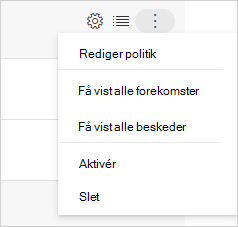
Hvis du vil deaktivere en politik, skal du vælge de tre prikker i slutningen af rækken for den politik, du vil deaktivere, på siden Politik . Vælg Deaktiver.
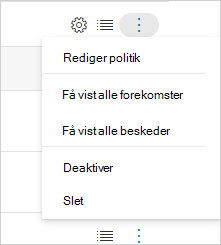
Når du har oprettet en ny politik, er den som standard aktiveret.
Oversigtsrapport over politikker
Defender for Cloud Apps kan du eksportere en rapport med en oversigt over politikker, der viser aggregerede målepunkter for beskeder pr. politik for at hjælpe dig med at overvåge, forstå og tilpasse dine politikker for bedre at beskytte din organisation.
Hvis du vil eksportere en log, skal du udføre følgende trin:
På siden Politikker skal du vælge knappen Eksportér .
Angiv det påkrævede tidsinterval.
Vælg Eksportér. Denne proces kan tage noget tid.
Sådan downloader du den eksporterede rapport:
Når rapporten er klar, skal du gå til Rapporter og derefter Cloud Apps ->eksporterede rapporter på Microsoft Defender Portal.
I tabellen skal du vælge den relevante rapport og derefter vælge Download.

Næste trin
Hvis du støder på problemer, er vi her for at hjælpe. Hvis du vil have hjælp eller support til dit produktproblem, skal du åbne en supportanmodning.